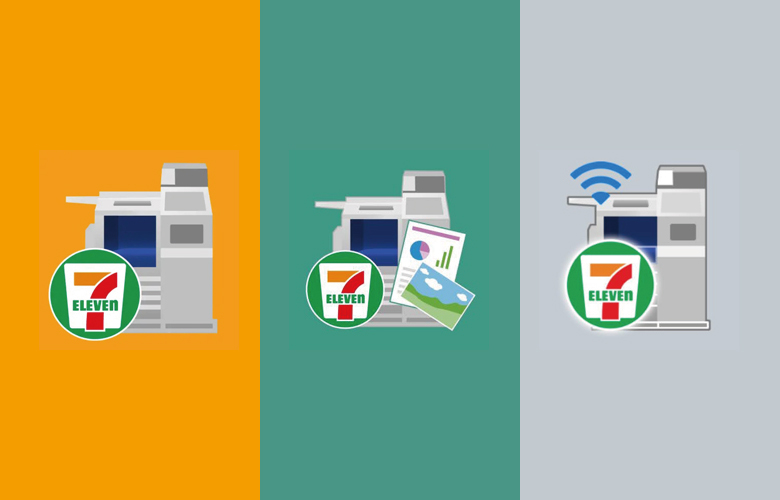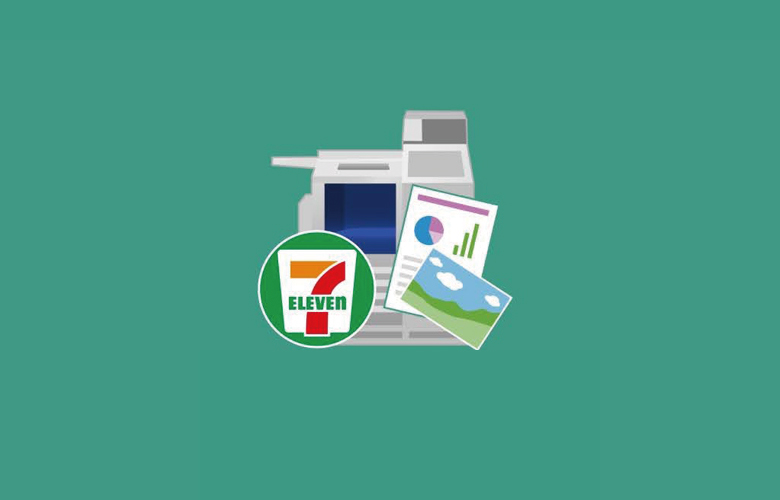
前回は、スマートフォン内にある写真やPDF文書をセブンイレブンで簡単・きれいに印刷することができる『セブン‐イレブン マルチコピー』について紹介させていただきましたが、今回も引き続き【セブン印刷】シリーズとなります。
今回は、事前にネットプリントセンターにアップしておいた、画像やPDFを最寄りのセブンイレブンで簡単・キレイに出力できる『かんたんnetprint』の使い方やデメリットをレビューしていきたいと思います。『セブン‐イレブン マルチコピー』については、下記の記事を参照していただければと思います。
大切な家族写真やPDF文書を出力する際、ツールは何を使用されていますか?写真であれば『専門の写真プリント業者』や『家庭用のプリンター』、PDF文書であれば職場でなければ『家庭用のプリンター』がメインになってくるでしょうか …
【セブン印刷】かんたんnetprintとは?
かんたんnetprintは事前にネットに登録しておいた写真やPDF文書を、セブンイレブンに設置されているマルチコピー機で簡単・キレイに出力することができる便利なアプリケーションです。
『家にプリンターが無い』『インクが急に切れた』『旅行先で、写真を出したい』『外出先で急に仕事の書類を出力しなくてはいけなくなった』・・・等々使い道は多岐に渡ります。
家にプリンターが無い方はもちろんのこと、家にプリンターがある方でも外出先で急遽『デジタルデータを出力したい!!』という場面に遭遇することも有るかと思います。とりあえず入れておいて損は無いアプリではないでしょうか?
- 1.アプリ『かんたんnetprint』のインストール
- 2.出力したい写真やPDF文書を選択して『プリント予約番号』を確認
- 3.最寄りのセブンイレブンで、アップロードしたデジタルデータを出力
アプリ『かんたんnetprint』のインストール
Googleプレイで『かんたんnetprint』で検索すると、アプリが表示されるのでインストールして、アプリを開きます。
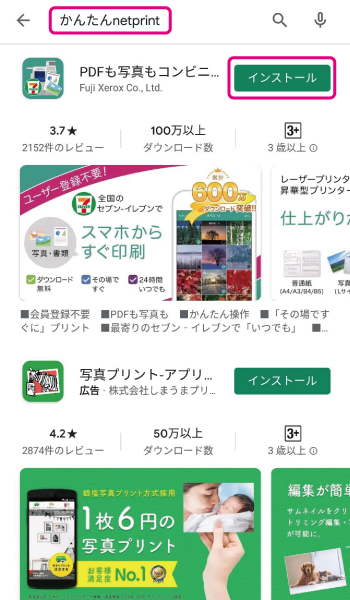
アプリは下記のリンクからでもインストールが可能です。上がGoogle play、下がapp Storeとなっています。
面倒な会員登録は一切不要。 スマホの中やクラウド上のPDFや写真をかんたんにプリントできます。 店頭のマルチコピー機でプリントできるから、急な印刷もお任せください。 ■こんな時に便利 ・家にプリンターがない、インクが切れた・詰まった ・旅行の帰りに思い出を写真にプリントして渡したい ・就職活動の履歴書のプリント ・スマホに送られてきたPDFファイルの印刷 ・Webページのクーポンの印刷 ・旅行のeチケットの印刷 ・「A3サイズ」にプリント ・クラウドストレージに格納したファイルの印刷 ■プリントできるファイル ・PDF ・写真(JPEG、PNG) ・Windows版 Microsoft Word/ Excel/PowerPoint ※詳細は以下のURLでご確認ください https://www.printing.ne.jp/support/m_kantan/ad_attention.html ■印刷できる用紙 ・普通紙(A3,A4,B4,B5) ・はがき ・フォト用紙 (Lサイズ) ■印刷方法 1. アプリから印刷したいファイル選んで登録 2. アプリで「プリント予約番号」を確認 3. 最寄りのセブン‐イレブンに行き、「プリント予約番号」をマルチコピー機に入力 ■プリント料金 セブン‐イレブンのマルチコピー機で印刷時にお支払いください。 ※プリント料金の詳細は以下のURLをご覧ください。 https://www.printing.ne.jp/support/m_kantan/pricelist.html ※アプリダウンロード、ファイル登録は無料です。 ■プリント予約番号の有効期限 ファイル登録日の翌日23:59まで ■プリント有効期限を延ばしたいときは 会員登録が必要な「netprint」アプリをダウンロードください。 プリント有効期限が、ファイル登録日の7日後になります。 プリントアウトするまでに時間が必要な場合や誰かに予約番号を教えてプリントしてもらいたい場合は、「netprint」アプリをダウンロードください。 「かんたんnetprint」との違いの詳細は、以下のURLをご覧ください。 https://www.printing.ne.jp/support/mobile/mobile.html ■ご利用にあたって - プリント有効期限は、ファイル登録の翌日23:59までです。 それまでにプリントアウトしてください。期限が切れた場合は、再度ファイルを登録いただければ印刷できます。 - 通信にかかる費用はお客様のご負担となります。 - 本サービスでは、日本国内のセブン‐イレブン店舗のマルチコピー機でのみプリント可能です。 - サービス時間帯は24時間365日です。ただし、月1回メンテナンスがあります。 - その他の仕様や制限事項は、以下のURLに記載しております。 https://www.printing.ne.jp/support/m_kantan/ad_attention.html
面倒な会員登録は一切不要。 スマホの中やクラウド上のPDFや写真をかんたんにプリントできます。 店頭のマルチコピー機でプリントできるから、急な印刷もお任せください。 ■こんな時に便利 ・家にプリンターがない、インクが切れた・詰まった ・旅行の帰りに思い出を写真にプリントして渡したい ・就職活動の履歴書のプリント ・スマホに送られてきたPDFファイルの印刷 ・Webページのクーポンの印刷 ・旅行のeチケットの印刷 ・「A3サイズ」にプリント ・クラウドストレージに格納したファイルの印刷 ■プリントできるファイル ・PDF ・写真(JPEG、PNG) ・Windows版 Microsoft W…
『かんたんnetprint』は、当然ですが、端末内にある画像やPDFファイルにアクセスするので、アクセスを許可します。
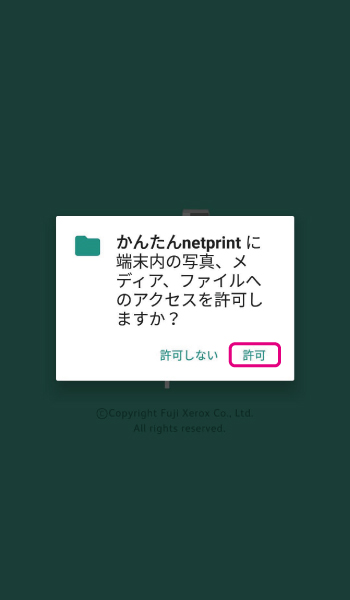
これでアプリのDownload&installは終了です。簡単ですね。
出力したい写真やPDF文書を選択して『プリント予約番号』を確認します
アプリ内の操作も非常にシンプルで簡単です。
ホーム画面から『+』を選択して、『追加したいファイルを選択(複数選択可)』、出力したいファイルを確認したら『登録』を選択すると、選択したファイルがサーバーへアップロードされます。
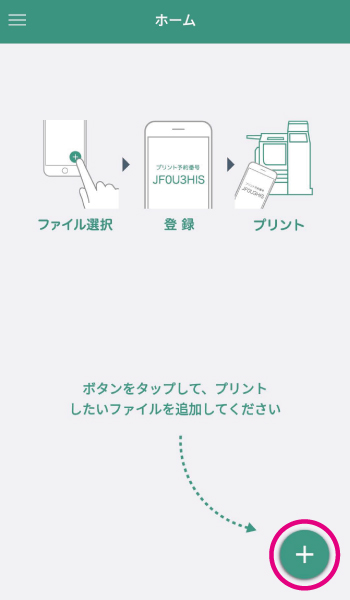
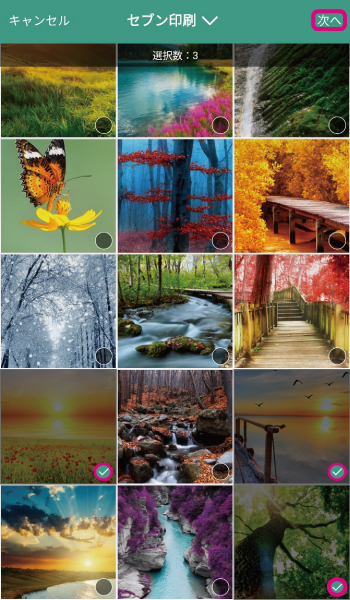
セキュリティー面が心配なら、登録ボタンを押す前に、暗証番号を設定しておくと良いです。プリント時にここで設定した暗証番号がわからない場合はプリントできないようにすることが可能です。
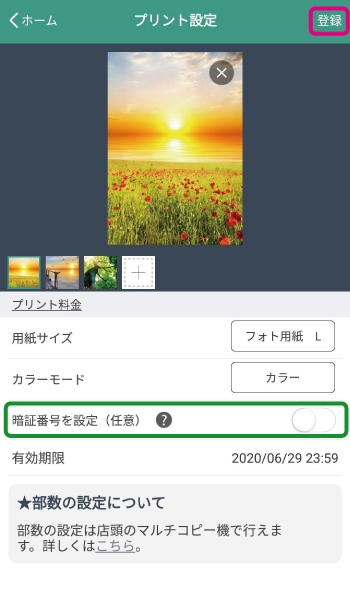
ファイルがサーバーにアップできたら、プリント予約番号が発行されます。
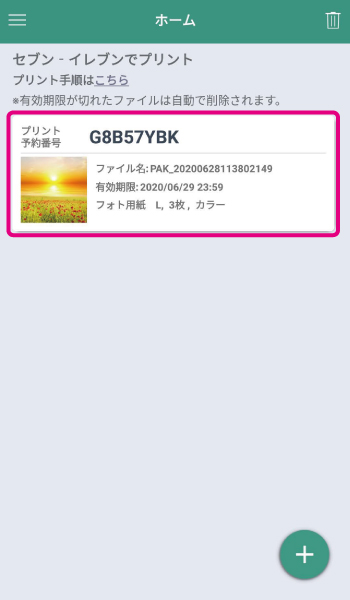
出力したいファイルが以上なら、スマートフォンの操作は以上となりますが、出力したいファイルが他にあるようなら画面右下の『+』を選択すると、ファイルを追加することができます。今回はPDF文書を追加していきます。
『+』を選択して、『文書ファイルを選ぶ』を選択。次に出力したいPDF文書を選びます。
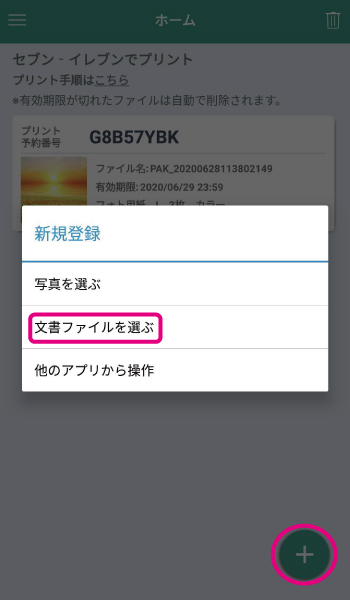
用紙はデフォルトでA4サイズになっているので、用紙サイズを変更したい時はこの画面で変更することができます。用紙サイズは、『A4』『A3』『A4』『B5』『B4』『はがき』から選択することが可能です。
カラーモードにつていは、プリント出力時に選択することも可能ですが、事前に『カラー』OR『白黒』を選んでおくと良いと思います。
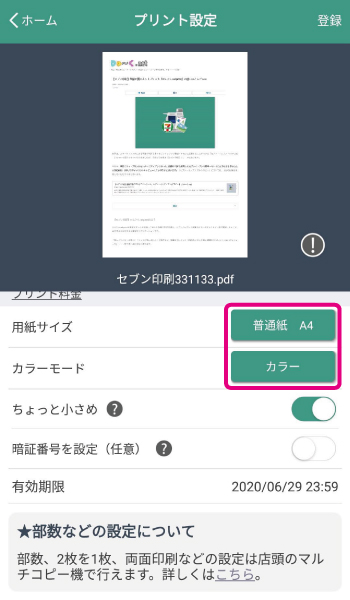
設定を確認して、画面右上の登録ボタンを選択したらPDF文書のアップロードが完了します。
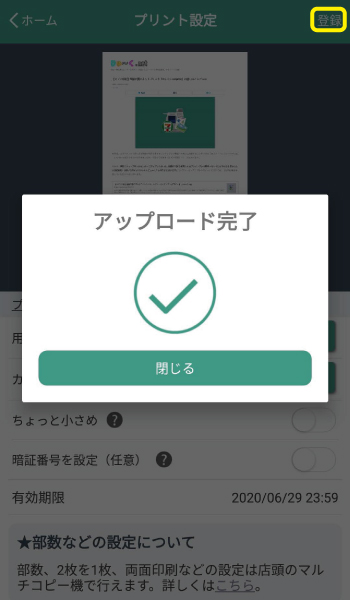
これで、写真とPDF文書のアップロードが完了です。
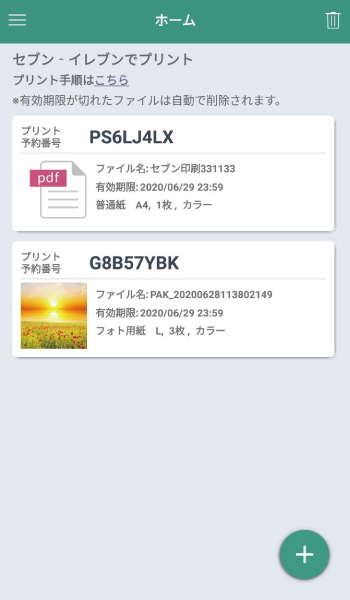
最寄りのセブンイレブンで、アップロードしたデジタルデータを出力します
出力したいデータをアップロードしたら、最寄りのセブンイレブンでデータを出力します。出力の方法もとても簡単です。
マルチコピー機の操作パネルで、『プリント』 ⇒ 『ネットプリント』 ⇒ 『8桁のプリント予約番号』を入力して確定に進みます。



出力するファイルがPDF文書の場合であれば、ここで『カラーモード/用紙サイズ』や『両面印刷』等の設定ができるので、確認して決定に進みます。



設定を確認したら、表示されている料金を入れて『プリントスタート』を押すとPDF文書が出力されます。
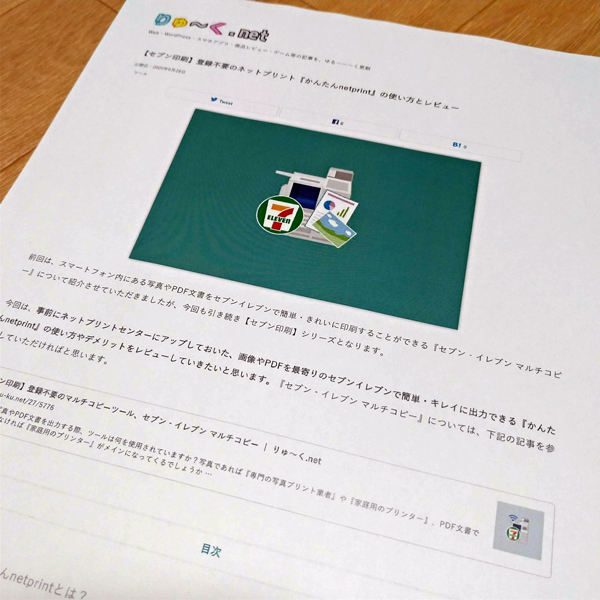
L判の写真も同じ要領で以下のようなきれいな写真が簡単に印刷することができました。個人的な感想になりますが、一般的な家庭用のプリンターで出力するよりもはるかにきれいな写真が印刷できていると思います。

【セブン印刷】かんたんnetprintデメリットとまとめ
これは、以前紹介した、【セブン印刷】セブン‐イレブン マルチコピーのデメリットと同じです。
少量であれば、プリンター本体やインク代等、ランニングコストを考慮するとお得ですが、印刷する枚数が増えるとどうしても費用がかさんでしまします。
後は、物理的に自宅で出力できないところがネックになってくるのではないでしょうか?人によっては、生活圏内にセブンイレブン(マルチコピー機)が無いという方もおられるかと思います。
かんたんnetprint特有のデメリットとしては、アップロードしたデジタルデータの有効期限が登録日の翌日の23:59までというのもあげられると思います。期限が切れたらアップロードしたデジタルデータは削除されてしまうので、マルチコピー機で出力したいのであれば、再度アップロードが必要になってきます。
ただ、これらのデメリットを除くと、とても使い勝手の良い印刷ツールかと思います。